지메일에서 메일을 보낸 후 수신 확인할 수 있는 방법이 없어서 불편했던 경험이 있으시죠?
다른 메일의 경우 보낸 메일의 읽음 확인이 가능하지만, 지메일은 이런 기능이 없어서 불편한 경우가 많습니다.
상대방이 내 메일을 읽었는지 모바일 및 PC에서 지메일 수신 확인 방법에 대해 알려드립니다.
글의 순서
구글 지메일 수신 확인 방법
1. Mailtrack 크롬 확장프로그램 설치하기
구글 지메일 수신 확인을 위해서 첫 단계로 확장 프로그램을 설치해야 합니다.
“Gmail용 메일 추적 (Mailtrack)”이라는 프로그램이며, 크롬 웹 스토어에서 설치할 수 있습니다.
아래의 방법에 따라 간편하게 설치해 보시기 바랍니다.
- PC에서 크롬 웹스토어 접속하기
- 검색란에 “메일 추적” 입력 후 검색하기
- “Gmail용 메일 추적”이란 확장 프로그램 선택
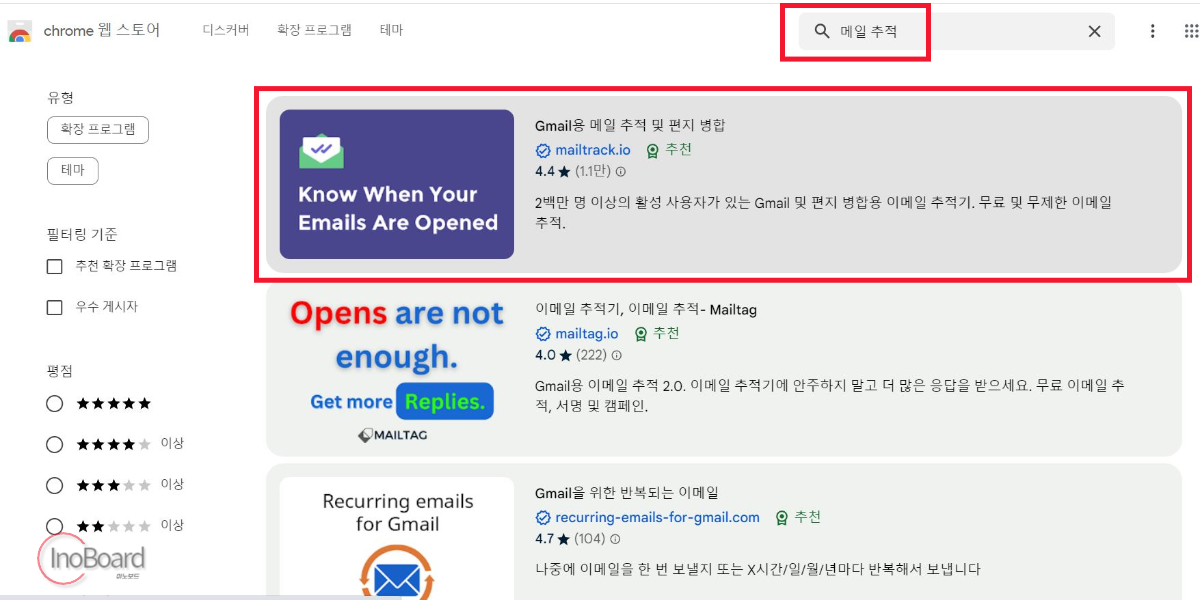
- 우측의 “Chrome에 추가” 버튼 클릭
- 추가 메시지에서 “확장 프로그램 추가” 버튼 클릭
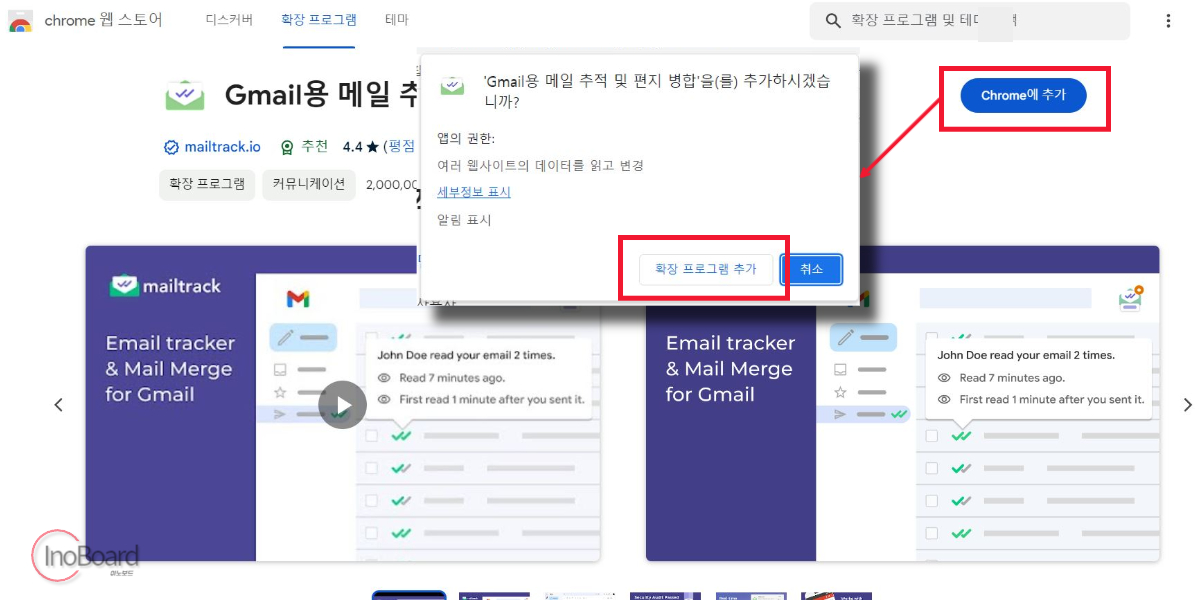
- “Connect with Google” 버튼 클릭
- 구글 계정 선택 후 구글 액세스 허용 선택
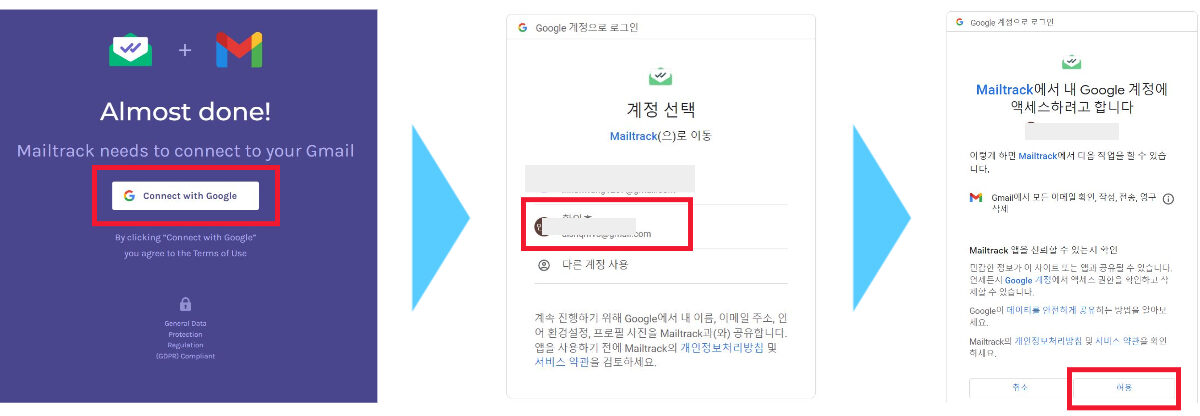
- 3가지 요금제 중 Free (무료) 요금제 선택
- 설치 완료 후 “Go to Gmail”을 선택하여 지메일 접속
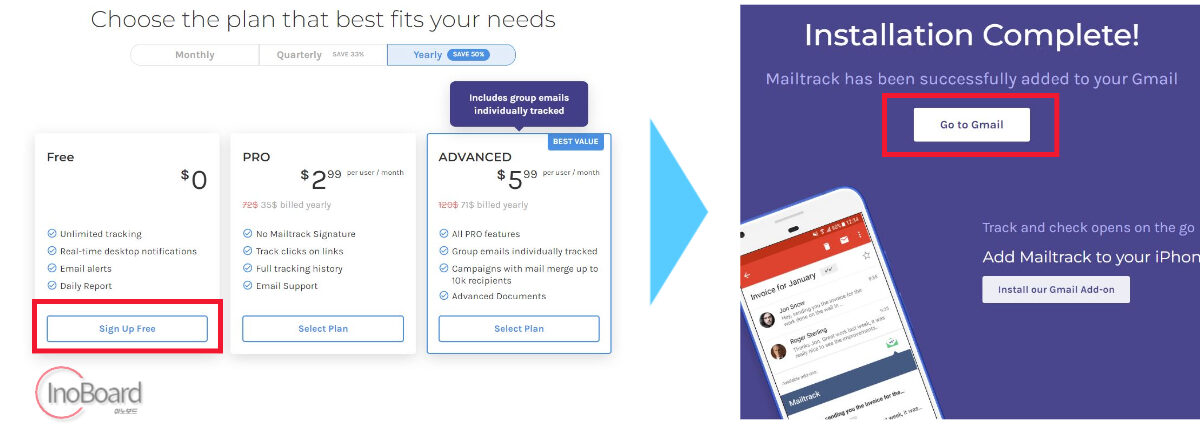
지메일 화면으로 이동하면 오른쪽 상단 “Mailtrack” 아이콘이 표시되며, 활성화되어 있습니다.
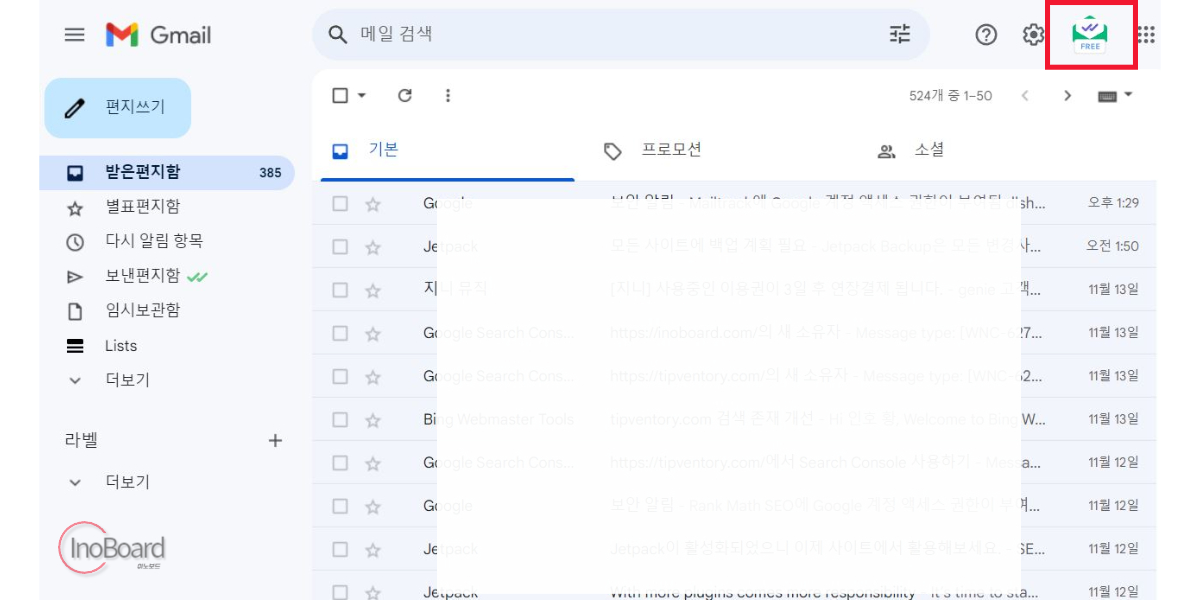
2. 상대방 지메일 읽음 확인 체크 방법
위의 구글 Gmail 수신 확인 방법으로 확장 프로그램 설치를 모두 완료했다면, 정상적으로 수신 확인이 가능한지 확인해 보겠습니다.
1) 수신 확인을 위한 메일 쓰는 방법
이메일을 보낼 때 메일 아래에 “Mailtrack” 기능이 기본값으로 활성화되어 포함되어 있습니다.
이것을 제거하게 되면 메일을 보내도 수신확인이 불가능하게 됩니다.
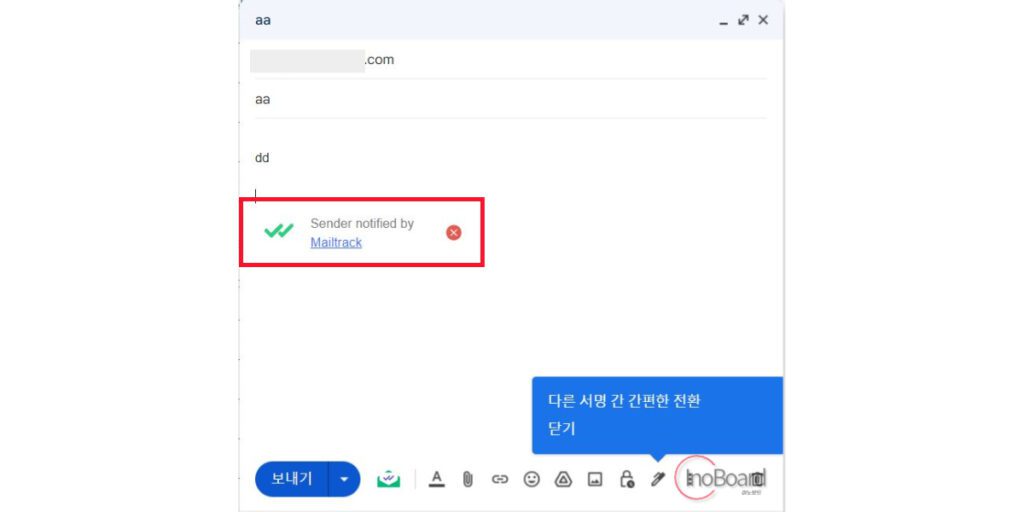
2) 지메일 읽음 확인 체크 방법
상대방이 내가 보낸 지메일을 읽었는지 확인하는 방법을 알아보겠습니다.
보낸 편지함을 열어보면 받는 사람 옆에 체크 표시가 2개 생긴 것을 볼 수 있습니다.
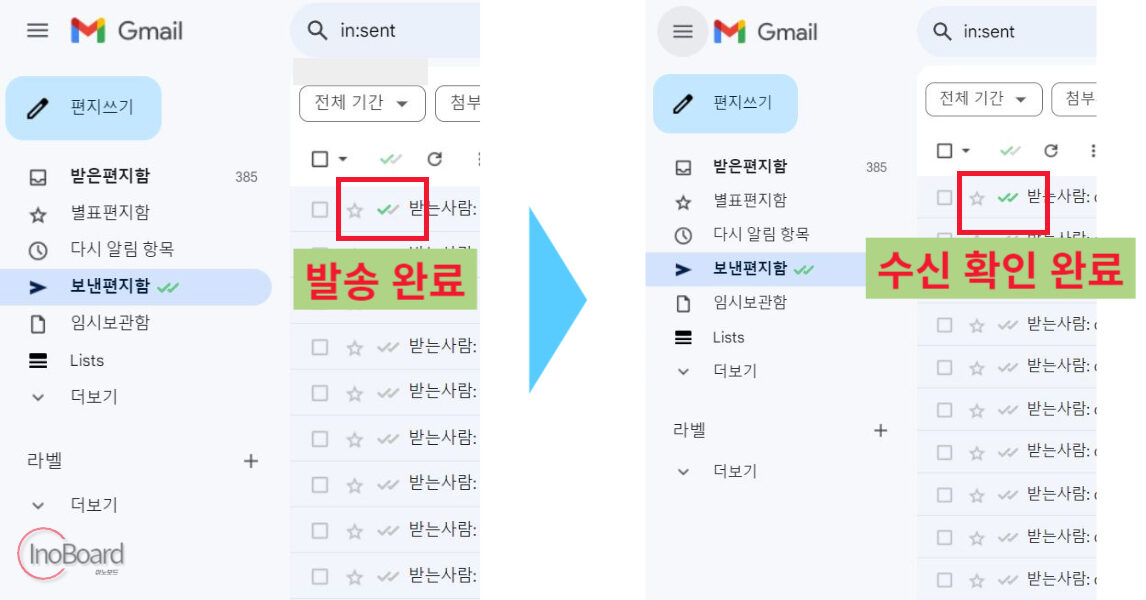
- ✔✔ 초록색 1개 + 회색 1개 : 상대방에게 메일 발송 완료
- ✔✔ 초록색 2개 : 상대방이 지메일 수신 확인 완료
체크 표시를 확인하여 Gmail 수신 확인을 할 수 있습니다.
지메일 수신 확인 모바일에서 하기
지메일 수신 확인 모바일에서 하는 방법은 정말 간단합니다.
지메일 앱에 접속 후 왼쪽 상단 버튼을 눌러서 나오는 메뉴에서 보낸 편지함을 클릭합니다.
내가 보낸 메일과 각각의 메일마다 체크 표시를 확인할 수 있습니다.
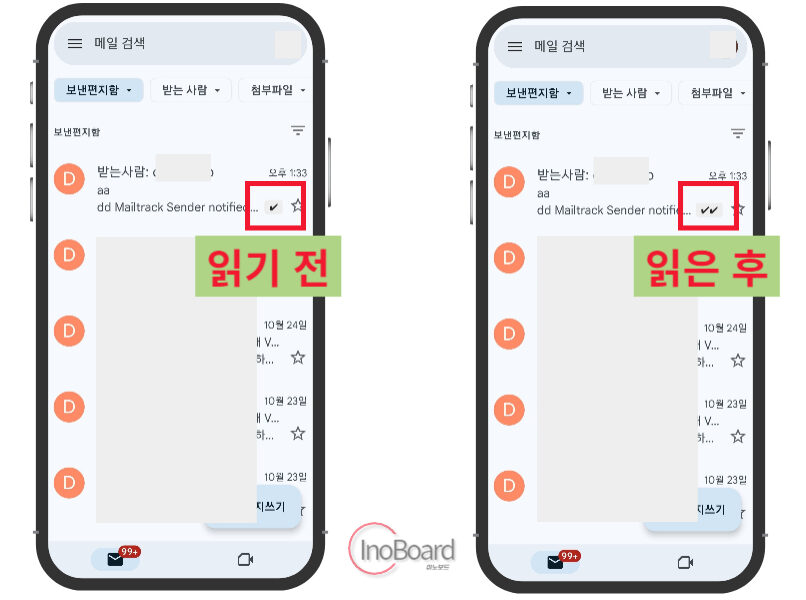
- 체크 표시 1개 : 아직 읽기 전 메일
- 체크 표시 2개 : 상대방이 읽었다는 표시
함께 읽으면 좋은 글
